Как использовать Центр уведомлений в Windows 8, чтобы обеспечить бесперебойную работу ПК
В предыдущей статье мы рассказали о Центре уведомлений(Action Center) в Windows 8 , его общих функциях и улучшениях, а также рассмотрели проверки безопасности , которые он выполняет для обеспечения безопасности (Security)Windows 8 . Сегодня мы подробно рассмотрим роль обслуживания(Maintenance) инструмента и все его новые элементы и функции в этой области.
Какие аспекты (Aspects)обслуживания(Maintenance) отслеживаются Windows 8 ?
Во-первых, давайте посмотрим, какие проверки выполняет Центр(Action Center) поддержки с точки зрения обслуживания(Maintenance) : резервное копирование Windows(Windows Backup) , автоматическое обслуживание(Automatic Maintenance) , состояние диска(Drive status) , программное обеспечение устройства(Device Software) , приложения для запуска(Startup apps) , устранение неполадок Windows(Windows Troubleshooting) , домашняя группа(Homegroup) , история файлов и место для хранения(File History and Storage Space) .

В следующих разделах давайте рассмотрим каждый элемент.
Автоматическое обслуживание
Автоматическое обслуживание(Automatic Maintenance) — это новая функция Windows 8 . По сути(Basically) , Windows 8 выполняет по установленному расписанию(set schedule) несколько задач, в том числе: обновления для вашей системы, антивирусное сканирование или диагностику системы. Если проблемы будут обнаружены, вы будете проинформированы.

Вы также можете запустить процесс обслуживания(maintenance process) вручную , щелкнув или коснувшись(click or tap) « Начать обслуживание»("Start maintenance") . Как только ваше подтверждение будет получено, вы увидите сообщение «Выполняется техническое обслуживание»("Maintenance in progress") . Чтобы остановить уже выполняющееся обслуживание , (maintenance activity)щелкните или коснитесь (click or tap) «Остановить обслуживание».("Stop maintenance".)

Все задачи обслуживания выполняются ежедневно в выбранное вами время. Значение по умолчанию(default value) — 3:00, но вы можете изменить его, щелкнув ссылку «Изменить параметры обслуживания» . ("Change maintenance settings")Затем выберите лучший час, когда ваш компьютер, скорее всего, будет включен.
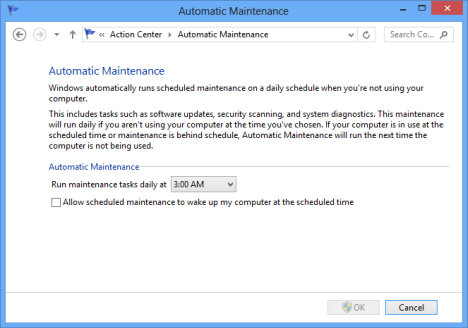
Кроме того, вы можете выбрать, разрешить ли обслуживанию пробуждать компьютер в выбранное время. Однако, если ваше устройство работает от батареи(battery mode) (например , ноутбук или планшет(laptop or tablet) ), автоматическое обслуживание не выведет ваш компьютер из спящего режима, чтобы сохранить энергию.
Домашняя группа
Если вы используете эту сетевую функцию, Центр(Action Center) уведомлений покажет, подключены ли вы к домашней группе(HomeGroup) . Если вы нажмете или коснетесь «Просмотреть настройки домашней группы»("View homegroup settings") , вы попадете на панель(HomeGroup) «Домашняя группа» , где вы можете изменить ее настройки.

Если ваш компьютер не входит в домашнюю(Homegroup) группу , вам предоставляется возможность присоединиться к существующей домашней(Homegroup) группе или создать новую.
История файлов
История файлов(File History) — еще одна новая функция в Windows 8 . Центр уведомлений(Action Center) информирует вас о том, включен он или нет. По умолчанию он выключен.

В связи с тем, что это важная функция и есть много вещей, которые нужно изучить, мы подробно поговорим об этом в следующем уроке.
Состояние диска
Состояние диска(Drive status) позволяет узнать, хорошо ли работают ваши диски. В отличие от более ранних версий Windows , Windows 8 проверяет правильность работы файловой системы(file system) и отсутствие ошибок. Если проблемы будут обнаружены, Центр(Action Center) поддержки сообщит вам об этом.

Программное обеспечение устройства
Здесь вы найдете информацию об устройствах с отсутствующими драйверами или драйверами, которые не работают должным образом.

Если все в порядке, статус будет «Действий не требуется»("No action needed") . В противном случае будет написано «Требуется действие»("Action needed") . Вам также показаны ссылки о возможных действиях.

Кроме того, в верхней части раздела « Обслуживание(Maintenance) » отображается более подробное предупреждающее сообщение .(warning message)

А как насчет других проверенных предметов?
Если вы до сих пор обращали внимание, вы наверняка заметили, что есть некоторые элементы, проверяемые Центром(Action Center) поддержки , которые не имеют собственной категории в разделе « Обслуживание(Maintenance) »: резервное копирование Windows, устранение неполадок Windows(Windows Backup, Windows Troubleshooting) и дисковые пространства.(Storage spaces.)
Если с этими элементами обнаружены проблемы, вы будете уведомлены с помощью подробных сообщений в верхней части раздела « Обслуживание(Maintenance) ».
Также вы увидите подробные данные в первом пункте раздела « Обслуживание(Maintenance) »: «Проверить решения проблемных отчетов»("Check for solutions to problem reports") .

Это место, где вы можете просмотреть всю историю надежности и проблем(reliability and problem history) вашего компьютера . Вы также можете проверить наличие новых решений проблем, о которых сообщает ваш компьютер с Windows 8.
Чтобы начать поиск решений, нажмите или коснитесь (click or tap) «Проверить решения»("Check for solutions") . Затем, в зависимости от проблемы, Windows 8 может попросить вас прислать дополнительную информацию о том, что пошло не так. Как только вы подтвердите, он начнет процесс.

Следующая доступная ссылка позволяет перейти в Интернет, чтобы ознакомиться с заявлением о конфиденциальности (privacy statement)Windows 8 . Если вы хотите прочитать его, нажмите или коснитесь его.
Далее есть ссылка « Настройки ». (Settings)Нажмите(Click) или коснитесь его, и откроется панель с именем « Настройки отчетов о проблемах» . (Problem Reporting Settings)Здесь вы можете указать, как и сколько информации будет отправлено в Microsoft . Выберите то, что вы предпочитаете, и нажмите OK .

Последняя доступная опция называется «Просмотреть историю надежности»("View reliability history") . Откроется Монитор надежности(Reliability Monitor) , который отображает графическое представление проблем и неполадок, возникших на вашем компьютере.
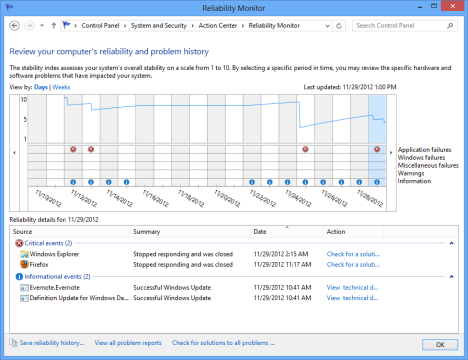
Поскольку это довольно полный инструмент, мы подробно рассмотрим его в отдельном руководстве.
Заключение
Как видите, Центр уведомлений(Action Center) в Windows 8 просто великолепен. Это действительно помогает поддерживать бесперебойную и безопасную работу вашей системы. Если у вас есть какие-либо вопросы по этому поводу, не стесняйтесь спрашивать, используя форму для комментариев ниже. Чтобы узнать больше о полезных советах и хитростях, не стесняйтесь читать наши рекомендации ниже.
Related posts
Как использовать Центр уведомлений в Windows 8 и 8.1 для обеспечения безопасности вашего ПК
Как открыть Центр уведомлений в Windows 10
Как восстановить Windows 8 до исходного чистого состояния с помощью сброса
Как создать диск восстановления на USB-накопителе в Windows 8 и 8.1
Как перейти на Windows 8 с Windows 7, Windows Vista или более ранних версий
Что делать, если Windows 8 сообщает, что ваш подлинный ключ продукта недействителен?
Что такое System Restore и 4 способа его использования
Как проверить BIOS version от Windows (8 способов)
Как вы создаете USB Windows 10 recovery drive?
Как удалить соединения VPN или PPPOE в Windows 8 и Windows 8.1
Как проверить версию Windows 10, OS build, Edition или Type
Как открыть, размонтировать или навсегда прикрепить VHD file в Windows 10
Как запланировать сканирование на вирусы с помощью встроенного антивируса Windows 8
9 функций и приложений Windows 7, которых больше нет в Windows 8
Как выключить Windows 11 (9 способов)
Системные требования: Может ли мой компьютер запустить Windows 11?
Как войти в UEFI/BIOS от Windows 11 (7 способов)
Как понизить Windows 11 и откат к Windows 10
Как установить Windows 8 на Mac под управлением OS X Mountain Lion
Windows 10 Update Assistant: Обновление до May 2021 Update today!
